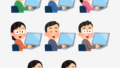スタバのバナー作成練習

背景
- 塗りつぶし調整レイヤー>グラデーション
- 色の所をクリック>オレンジのフォルダを開く>いくつか表示されるので一つ選択>グラデーションの色を作成>角度を選択
フラペチーノ
- フラペチーノのjpgファイルをドラッグ&ドロップ>Enter
- 明るさなどを先に調整
- フィルター>Camera Raw フィルター
- ハイライトを落とす。シャドウを上げる。自然な彩度と彩度を上げる
- オブジェクト選択ツール>フラペチーノの周りをドラッグ&ドロップ
- 点線ができる>レイヤーマスクをクリック
- フラペチーノのレイヤーを選択>Ctrl + T で自由変形で大きさを調整
フラペチーノの影
影の作成
- フラペチーノのレイヤーをダブルクリック>ドロップシャドウ
- 色はあとでグラデーションにするため任意の色を選択
- できた影を直接ドラッグ&ドロップで位置を調整>OK
- ドロップシャドウを切り離したいので、ドロップシャドウの所で右クリック>レイヤーを作成
影の色を変える
- 右クリック>スマートオブジェクトに変換
- ダブルクリック>グラデーションオーバーレイ
- 色を変更
- スタイルを「円形」
影にぼかしを入れる
- フィルター>ぼかし>ぼかし(ガウス)>半径が大きいとぼかしも大きくなる
ハイライトとシャドウ
ハイライト
- 塗りつぶし調整レイヤー>トーンカーブ
- トーンカーブを全体的に上げる
- フラペチーノだけに反映させるため、クリッピングマスクをフラペチーノのレイヤーにする(Alt を押しながらレイヤーとレイヤーの間をクリック)
- レイヤーマスクを選択>Ctrl + I で白黒の反転
- ブラシツール>描画色を白>流量を調整>レイヤーマスクを選択していることを確認し塗る>塗ったところだけがハイライトとして明るくなる
シャドウ
- 塗りつぶし調整レイヤー>トーンカーブ
- トーンカーブを全体的に下げる
- フラペチーノだけに反映させるため、クリッピングマスクをフラペチーノのレイヤーにする(Alt を押しながらレイヤーとレイヤーの間をクリック)
- レイヤーマスクを選択>Ctrl + I で白黒の反転
- ブラシツール>描画色を白>流量を調整>レイヤーマスクを選択していることを確認し塗る>塗ったところだけがシャドウとして暗くなる
シャドウに色を入れる
- シャドウのトーンカーブをダブルクリック
- RGBの箇所を選択して、レッド、グリーン、ブルーを調整
スタバマークのコントラストを強くして目立たせる
- 塗りつぶし調整レイヤー>トーンカーブ
- コントラストをS字のように調整
- レイヤーマスクを選択>Ctrl + I で白黒の反転
- ブラシツール>描画色を白>流量を調整>レイヤーマスクを選択していることを確認し塗る>コントラストが強くなる
水滴をつける
- 水滴のjpgファイルをドラッグ&ドロップ>Enter
- 描画モードをスクリーンに変更
- フラペチーノのレイヤーにクリッピングマスク
- レイヤーマスク>ブラシツールでいらない箇所を消す
焼き芋
- 焼き芋のjpgファイルをドラッグ&ドロップ>Enter
- 明るさなどを先に調整
- フィルター>Camera Raw フィルター
- ハイライトを下げる。シャドウを上げる。黒レベルを下げる。自然な彩度と彩度を上げる
- クイック選択ツール
- 点線ができる>レイヤーマスクをクリック
- フラペチーノのレイヤーを選択>Ctrl + T で自由変形で大きさを調整
焼き芋の蜜
- 蜜のjpgファイルをドラッグ&ドロップ>Enter
- クイック選択ツールで蜜の部分を選択>レイヤーマスク
- レイヤーをダブルクリック
- レイヤー効果>ブレンド条件で、明るいところは残して暗いところを消す(暗い箇所のレバーを右に移動)
焼き芋の湯気
- 湯気のjpgファイルをドラッグ&ドロップ>Enter
- 描画モードをスクリーンに変更
- レイヤーマスク
- ブラシツールで要らない箇所を消す
<参考動画>
https://youtu.be/4MKEY2UNwUY